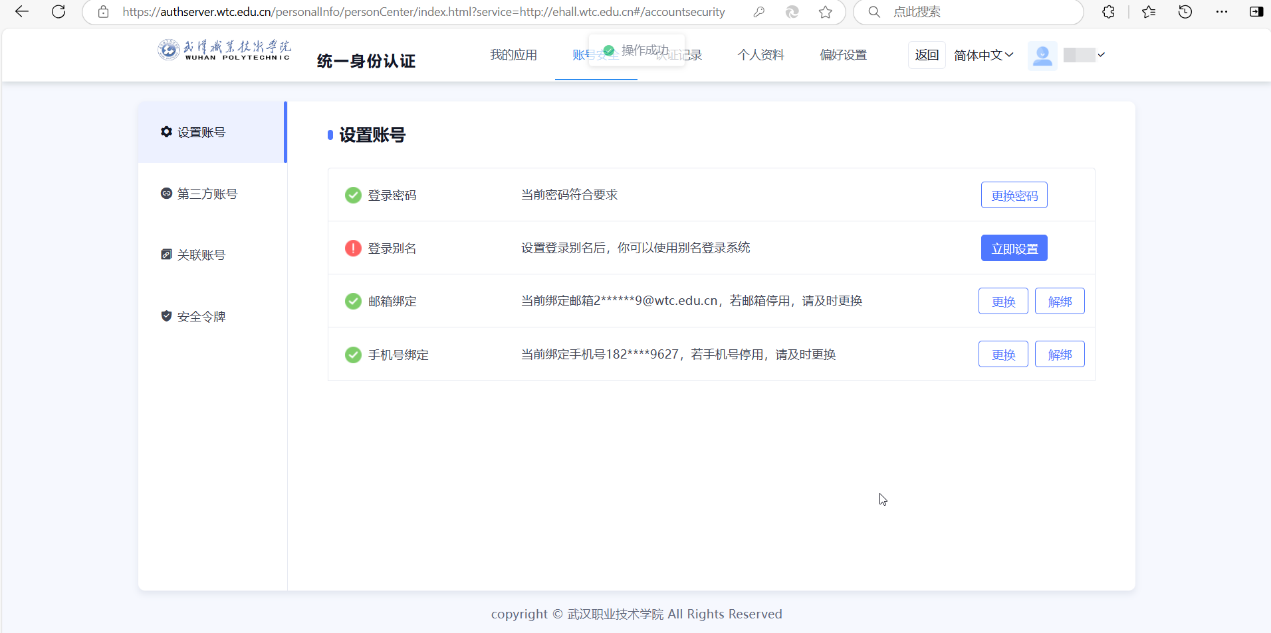学校邮箱绑定操作指南
1、登陆学校新门户,登陆地址ehall.wtc.edu.cn,用户名位8位工号,初始密码默认为身份证后6位,字母大写。
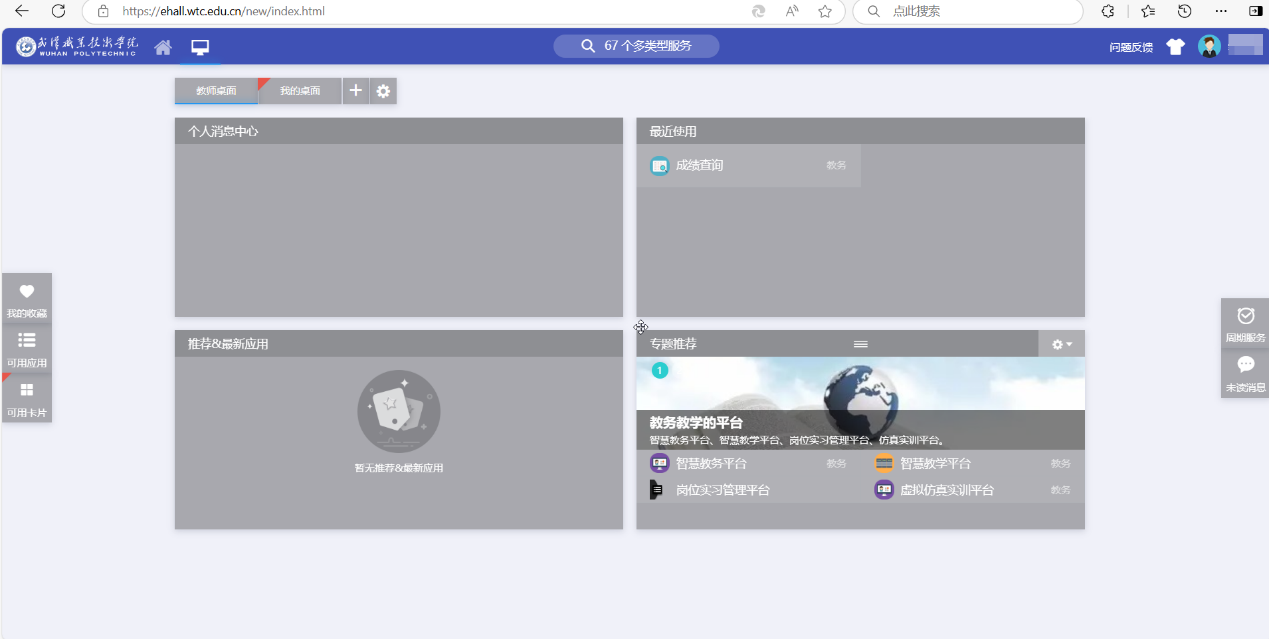
2、点击个人中心
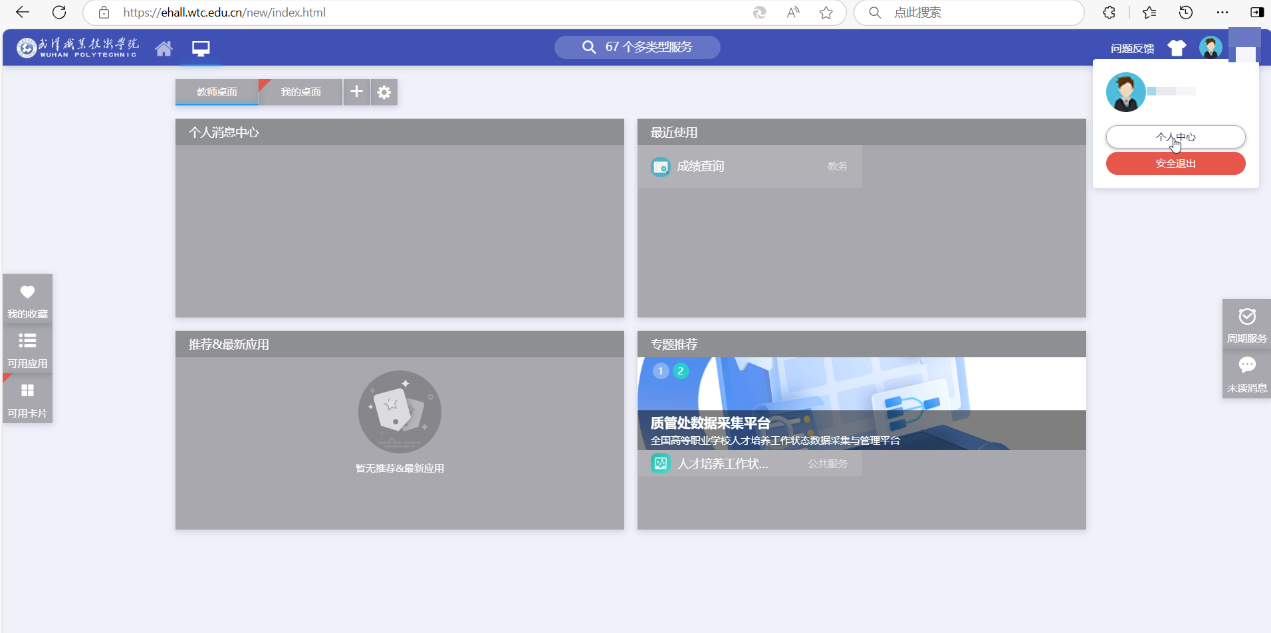
3、选择账号安全
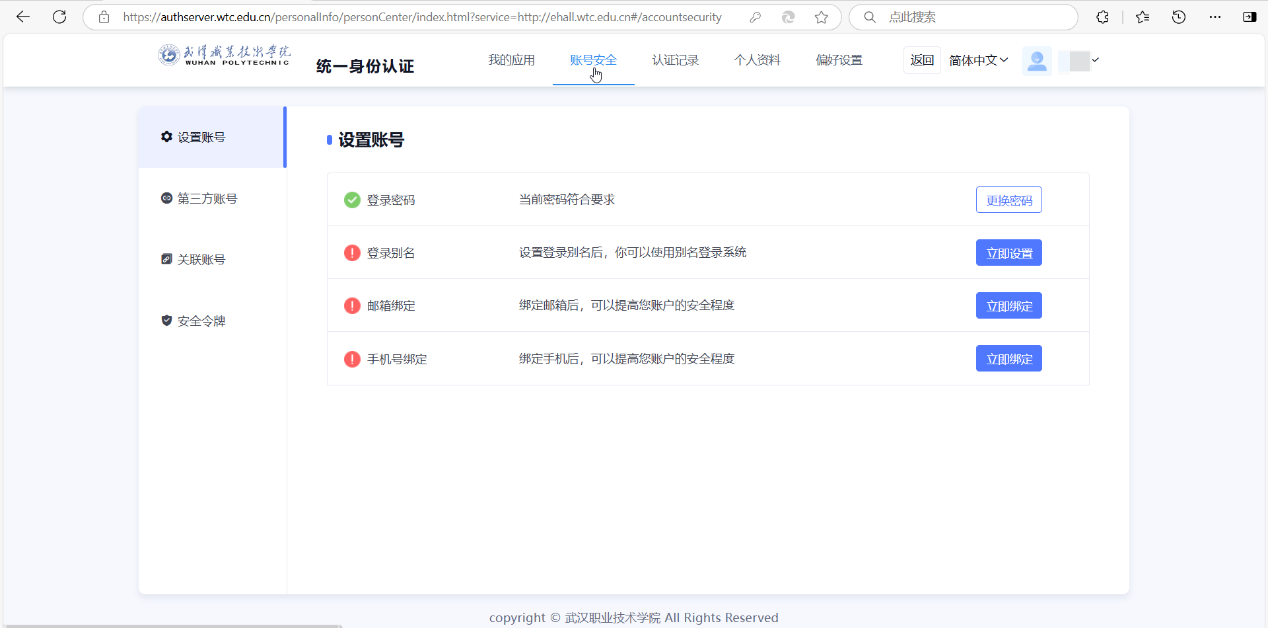
4、选择“邮箱绑定”中的立即绑定,输入你登录新门户的登录密码和验证码。
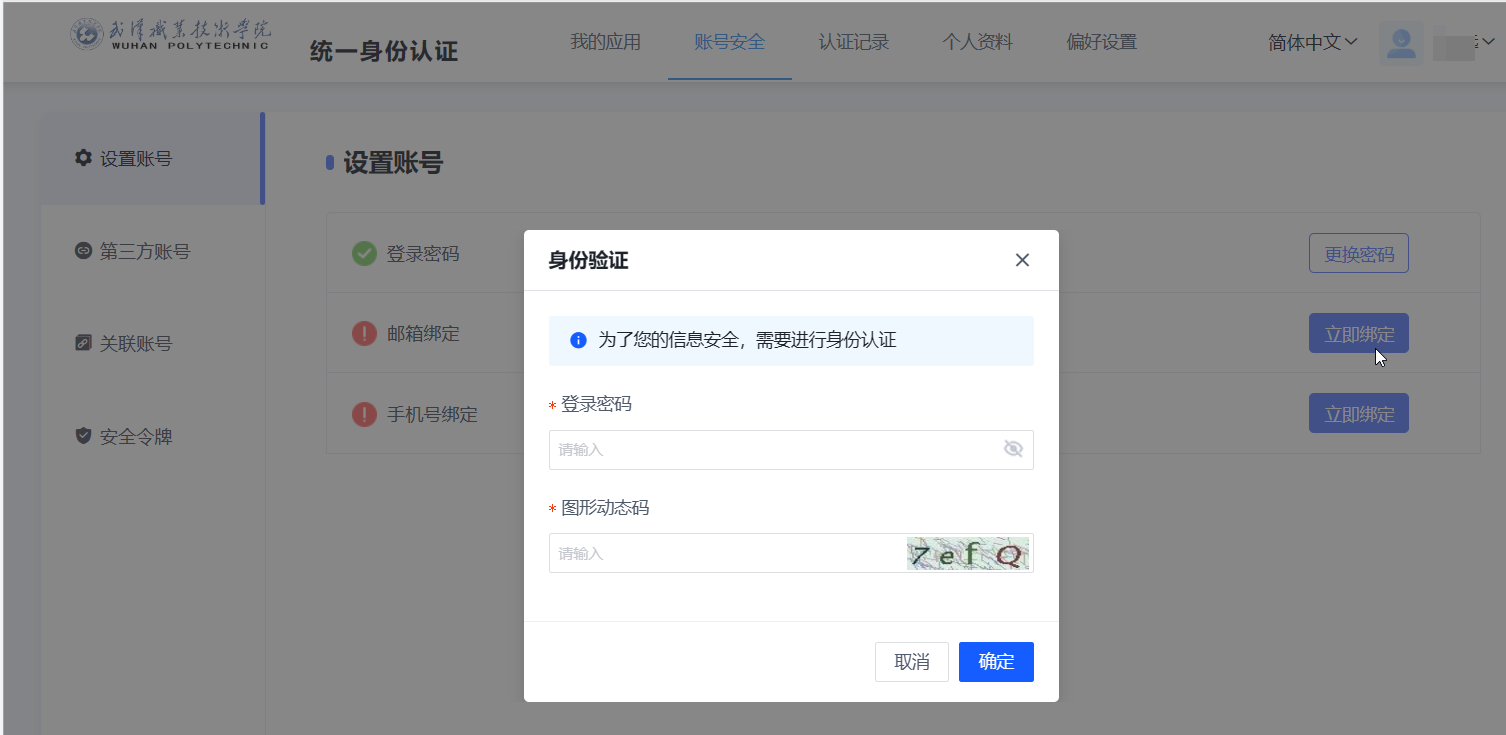
5、输入你的邮箱,并点击获取验证码,并在学校邮箱中获取验证码
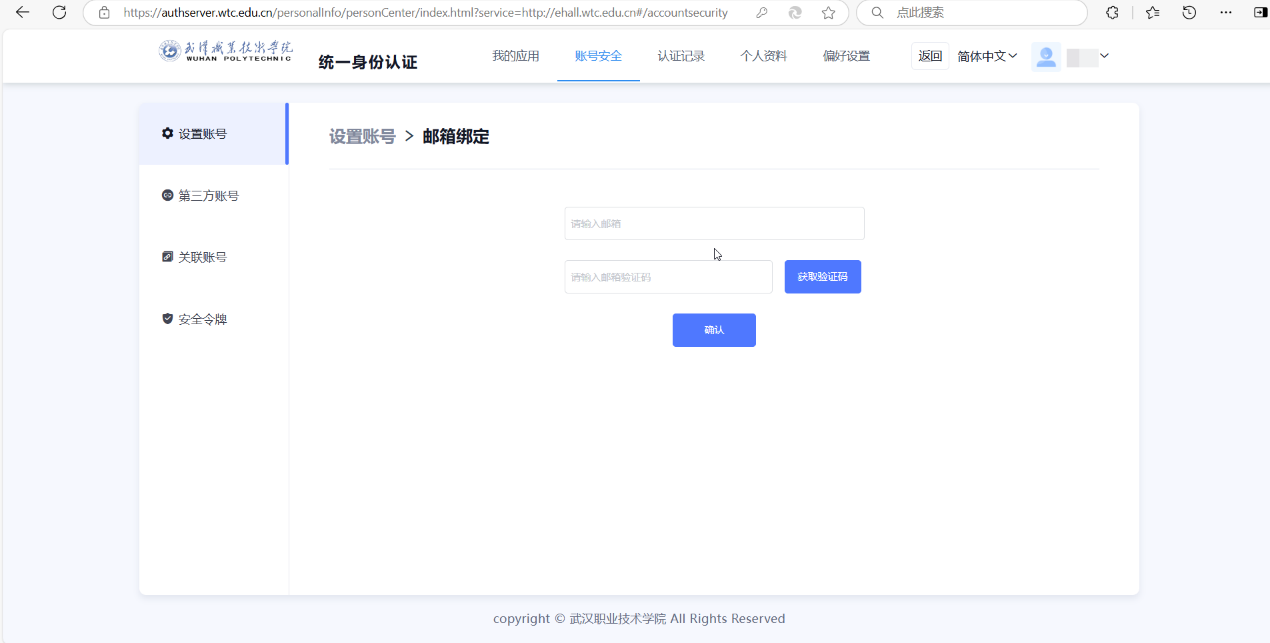
6、如果上述操作成功,登陆学校邮箱,登陆地址mail.wtc.edu.cn,用户名位8位工号,后面加上@wtc.edu.cn。初始密码默认为身份证后6位,字母大写。点击未读邮件
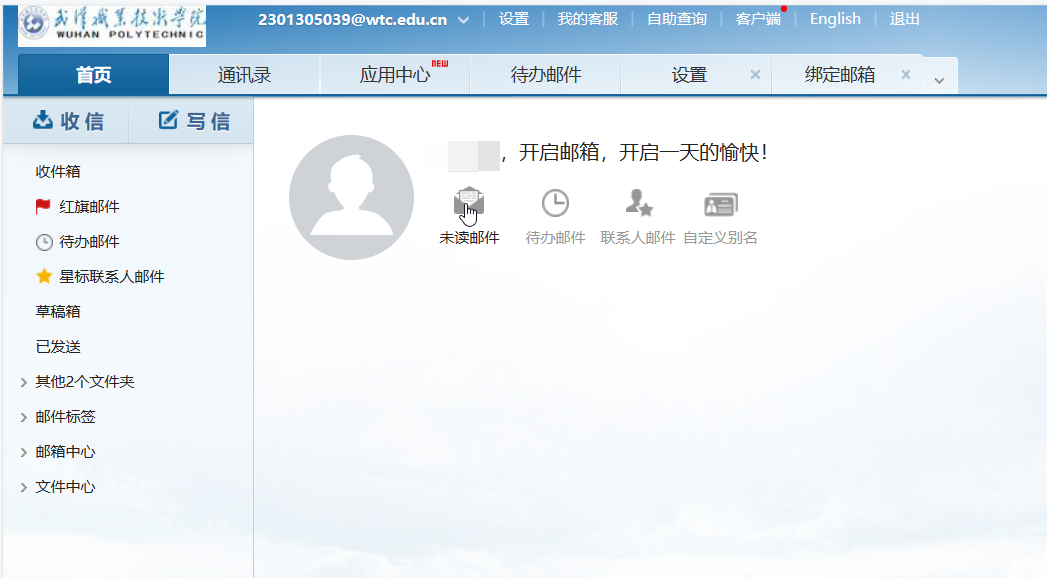
7、会出现下面这个邮件
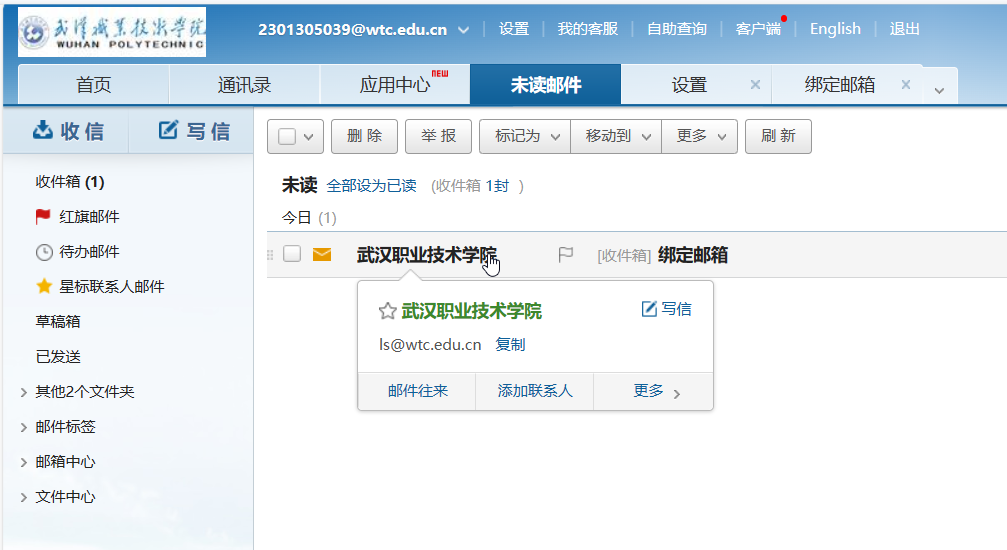
8、若不小心点击返回,可以选择绑定邮箱,继续查看邮件类容
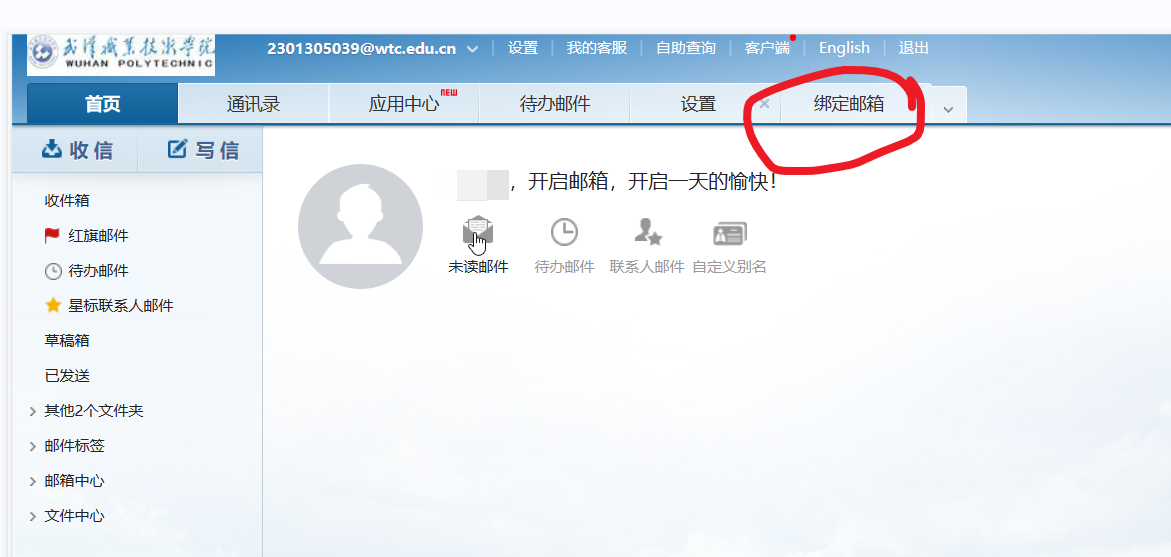
9、获取密码后返回绑定页面输入邮箱验证码

10、出现以下的状况,表示邮箱绑定成功
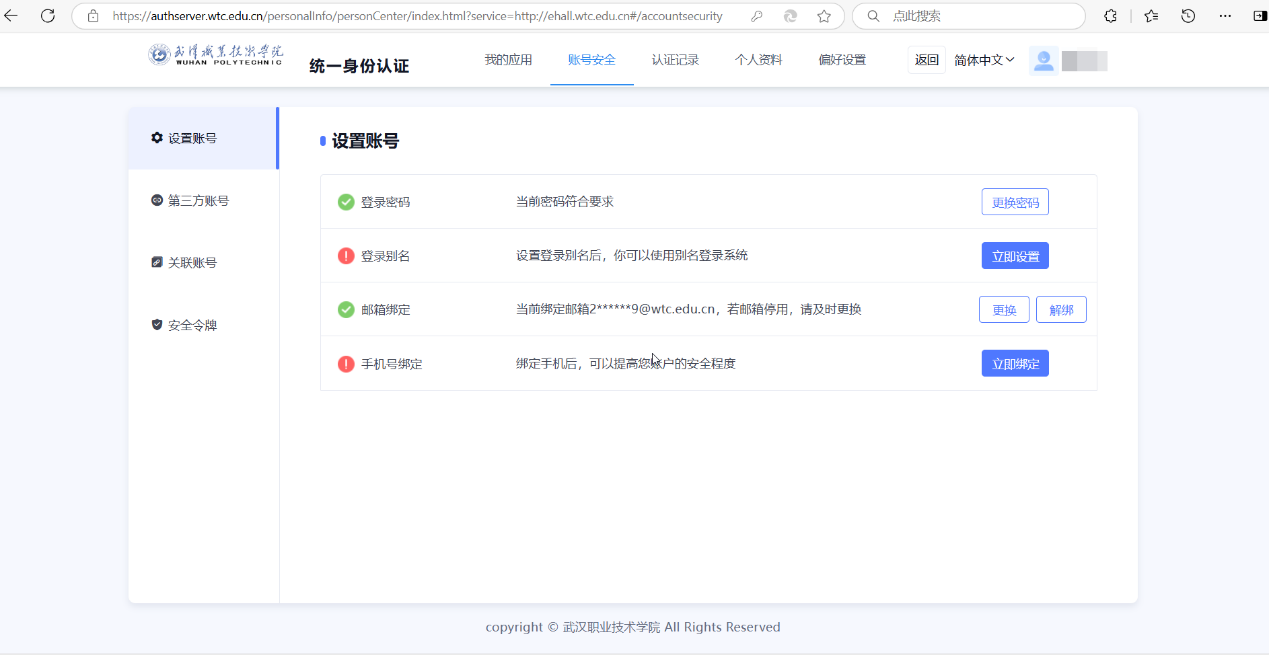
手机号绑定
按上面的步骤进入个人中心,选择账号安全一栏,点击手机号绑定一栏的立即绑定
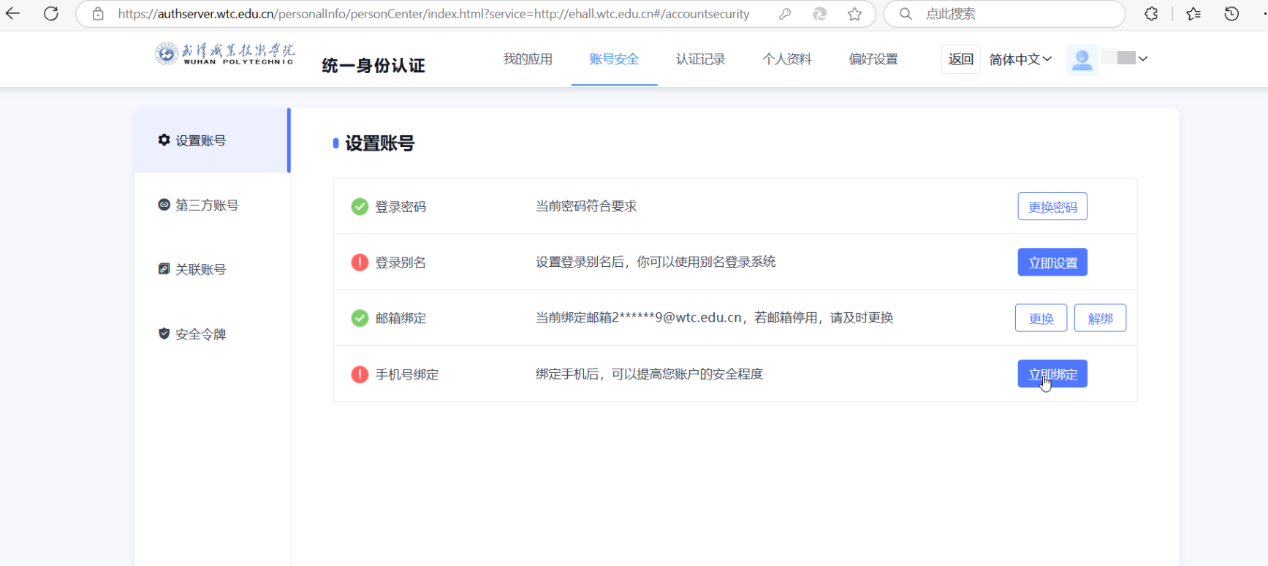
2、输入你登录新门户的登录密码和验证码
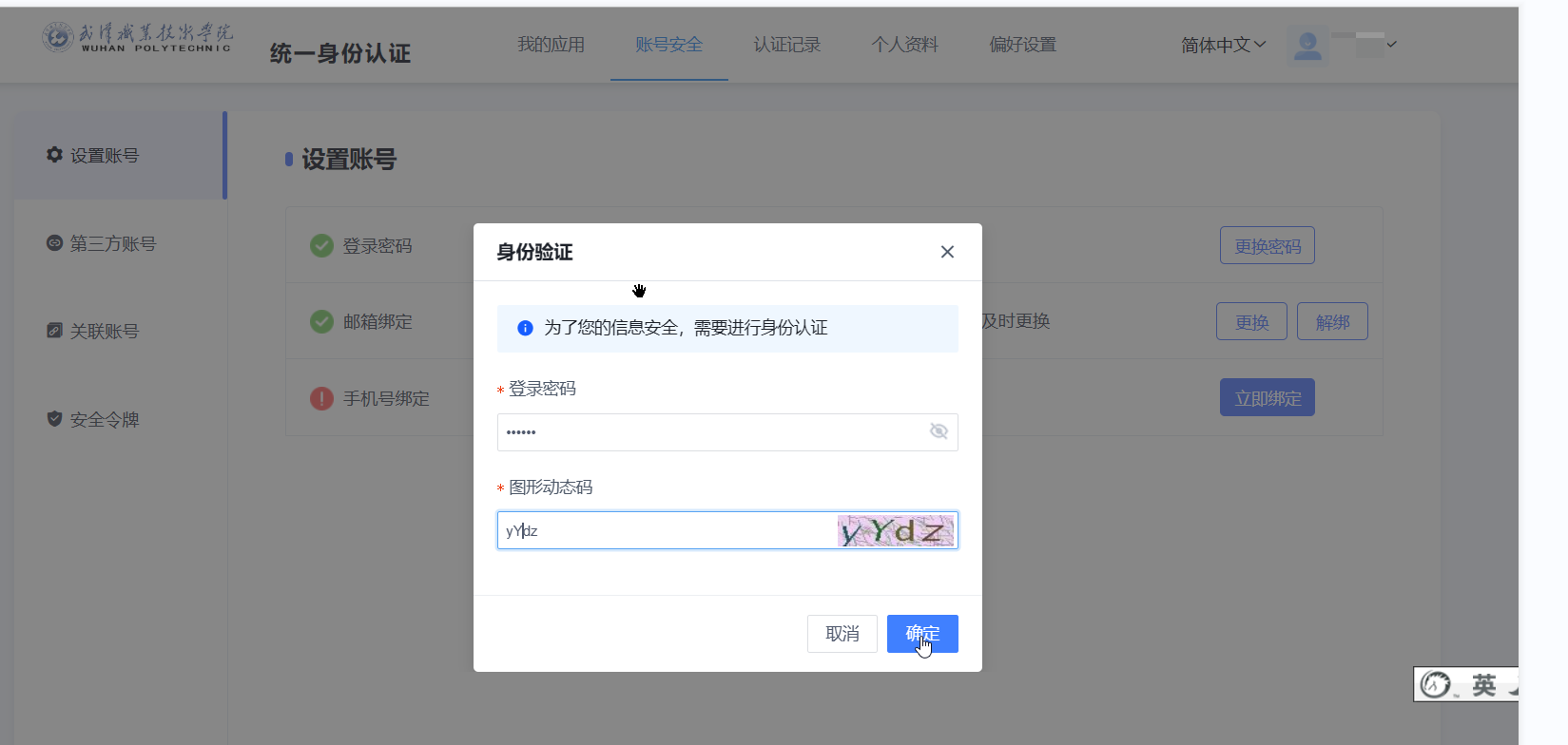
3、输入成功后,会出现以下的界面,输入你的手机号
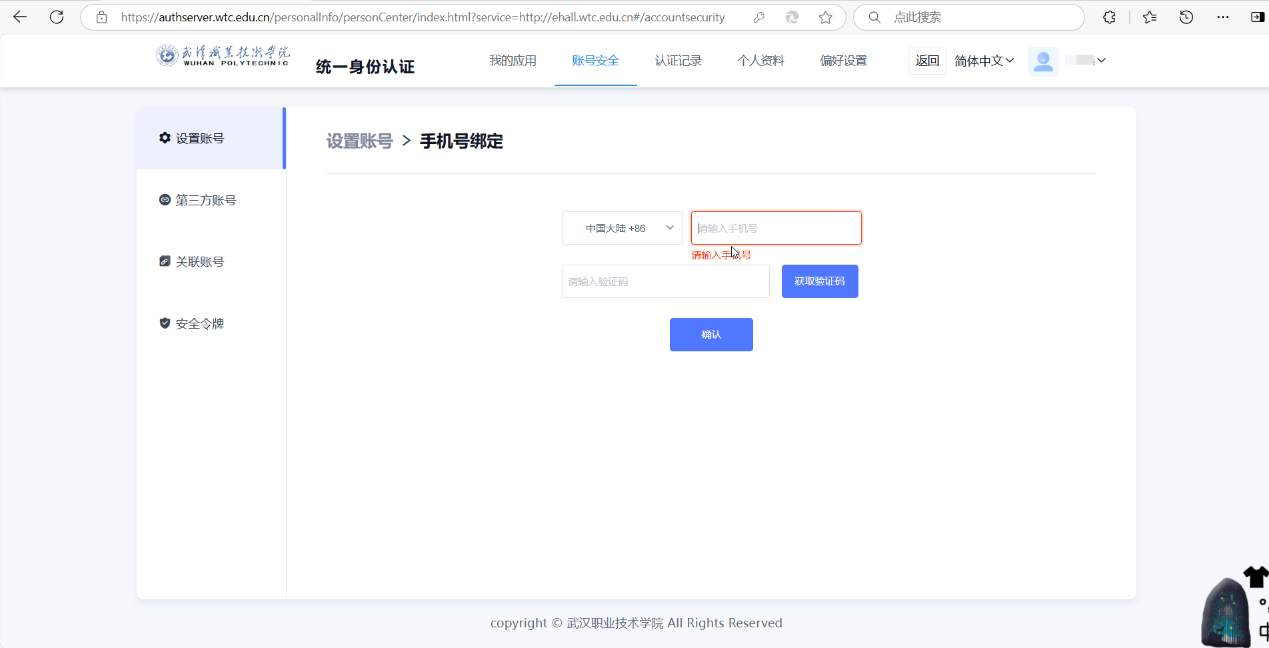
4、点击获取验证码后,输入你手机收到的验证码,最后点击确认
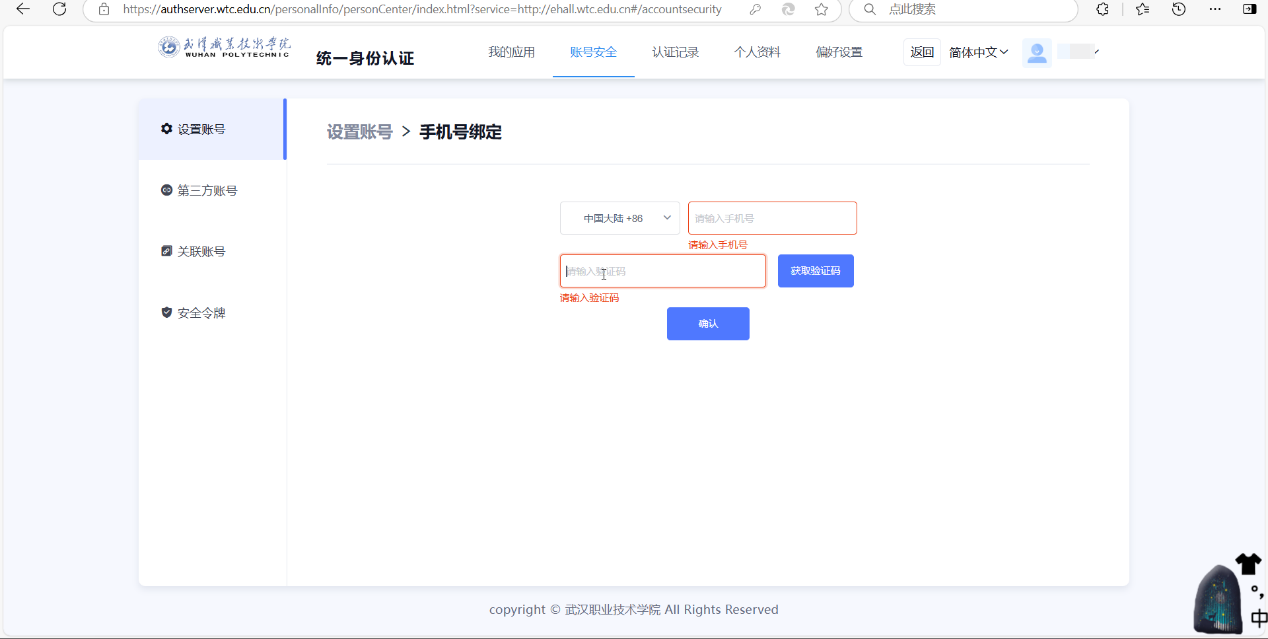
5、显示如下界面,代表绑定成功